A GNOME Shell telepítése és használata az Ubuntu-on
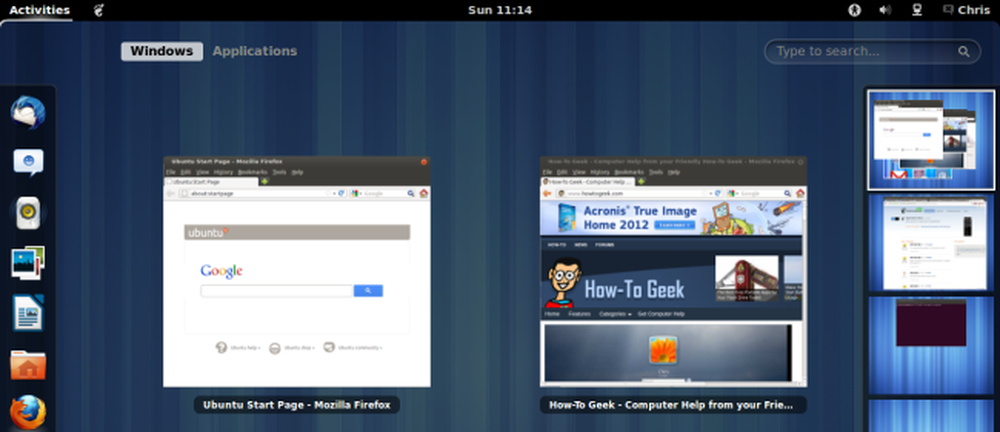
Adjon GNOME Shell-nek egy spin-t, ha sima, új Linux asztali környezetet keres. Az Unity-hez hasonlóan hasonló, de másokban rugalmasabb - a GNOME Shell támogatja a kiterjesztéseket, amelyek hiányzó funkciókat adhatnak hozzá.
A GNOME Shell az alapértelmezett interfész a GNOME 3-ban, és ez egy tiszta szünet a GNOME 2-ről. A GNOME Shell kipróbálása anélkül, hogy bármit telepítene a jelenlegi rendszerére, használja az Ubuntu GNOME Shell Remix élő CD.
Telepítés
A GNOME Shell az Ubuntu Szoftverközpontban érhető el, így nem kell semmit külön tenni a telepítéshez. Csak keresse meg és telepítse a gnome-shell csomagot

A GNOME Shell telepítése a terminálról a következő paranccsal is lehetséges:
sudo apt-get install gnome-shell
Bejelentkezés
A GNOME Shell eléréséhez jelentkezzen ki az aktuális asztalról. A bejelentkezési képernyőn kattintson a név melletti kis gombra, hogy felfedje a munkamenet beállításait.
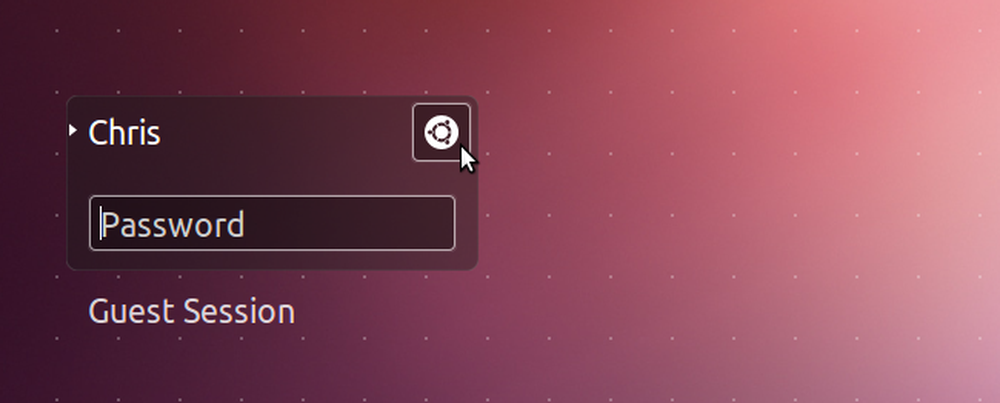
Válassza ki a menüben a GNOME opciót, és jelentkezzen be jelszavával.

Az Asztal
A GNOME Shell asztala minimális felületet tartalmaz egy felső sávdal. Alapértelmezés szerint nincs lehetőség az alkalmazások elindítására vagy a nyílt ablakok megtekintésére anélkül, hogy a Tevékenységek képernyőn húzná fel. Természetesen a szabványos Alt-Tab billentyűparancs működik.

A felső sávban lévő elemek hasonlóan működnek az Unityben lévőekhez. A bővítmények hozzáadhatják saját lehetőségeiket is ehhez a sávhoz.
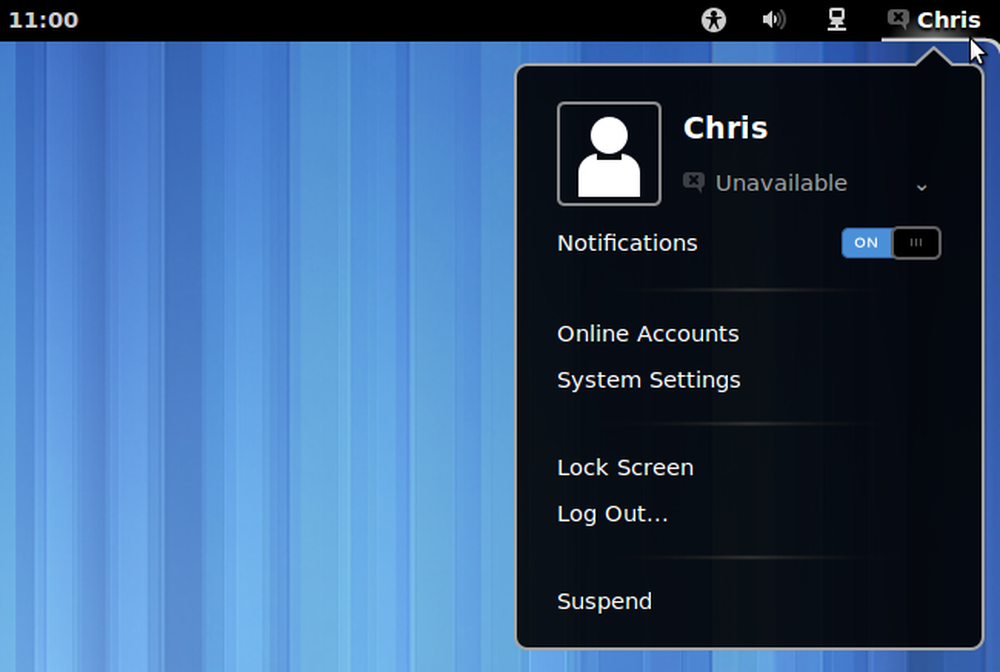
Az Unity-val ellentétben a GNOME Shell nem használ globális menüsorot. A menüsor minden alkalmazás ablakában marad. Természetesen az Unityben is letilthatja a globális menüsorot.

Tevékenységek
A tevékenységek áttekintéséhez húzza fel a felső sávban a Tevékenységek gombot. A billentyűzeten a Windows (vagy a Super) gombot is megnyomhatja, vagy egyszerűen mozgathatja az egérmutatót a képernyő bal felső sarkához, amely „forró sarokként” működik.
Az alkalmazási sáv, amelyet kötőjelnek neveznek, csak a tevékenységek képernyőjén jelenik meg. Itt is böngészhet és kereshet alkalmazásokat.
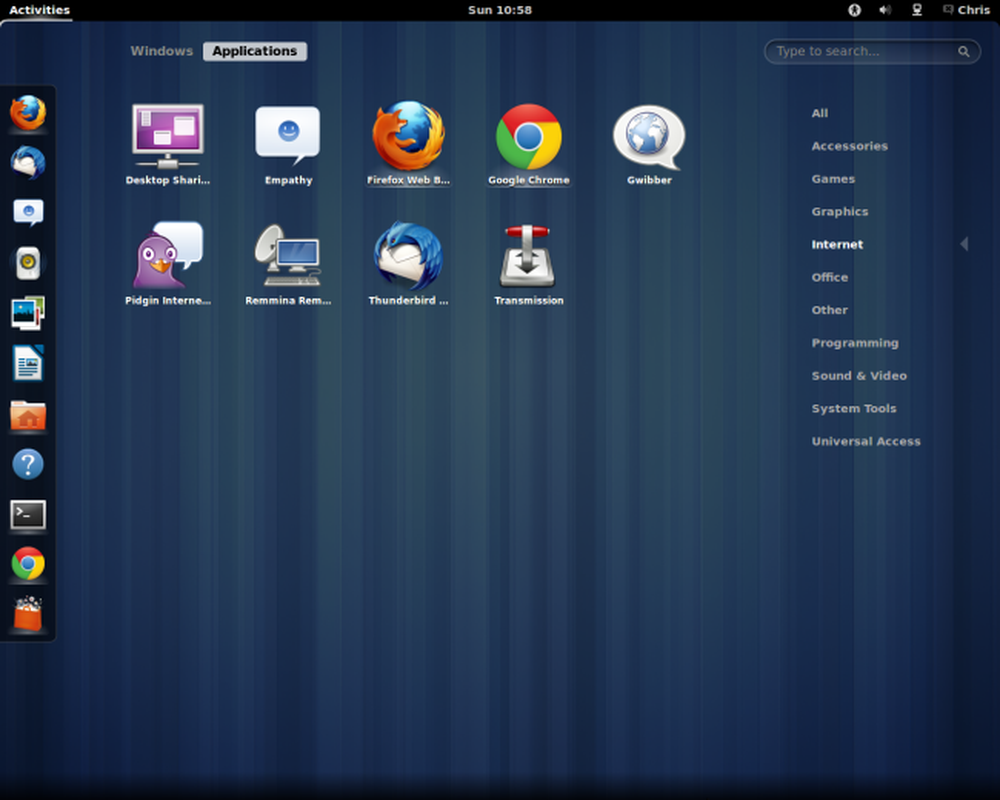
A Windows lapon megtekintheti a nyitott ablakokat. Csak az aktuális munkaterületen lévő ablakokat jeleníti meg.

Húzza át az ablakokat a munkaterületek közötti áthelyezéshez. A Ctrl-Alt-Up / Down billentyűparancsokkal is átválthat a munkaterületek között, vagy a Shift-Ctrl-Alt-Up / Down billentyűparancsokkal mozgathatja az aktuális ablakot a munkaterületek között.

Az egység egységessége a munkaterületeken a tevékenység áttekintésben kulcsfontosságú különbség az Unitytől. Ha munkaterületeket használ, értékelheti azt - az emberek, akik nem használnak munkaterületeket, nem tetszenek a munkahelyi ablakkezelés fontosságának.
A GNOME Shell is különbözik a GNOME korábbi verzióitól, több hangsúlyt fektetve az alkalmazásokra, nem csak az ablakokra. Ahol minden egyes megnyitott ablak egyszer elkezdett helyet foglalni a GNOME tálcán, a tevékenységek áttekintése alkalmazásai szerint csoportosítja az ablakokat.

Extensions
A GNOME Shell mellékelt kiterjesztési rendszere lehetővé teszi, hogy testreszabhatja és hozzáadhassa azokat a funkciókat, amelyeket más asztali számítógépekből hiányzik. A GNOME Shell bővítmények webhelye számos bővítményt tartalmaz, amelyeket néhány kattintással telepíthet.
Az Alkalmazások menü kiterjesztése például hozzáad egy GNOME 2-es típusú alkalmazásokat a felső sávhoz.
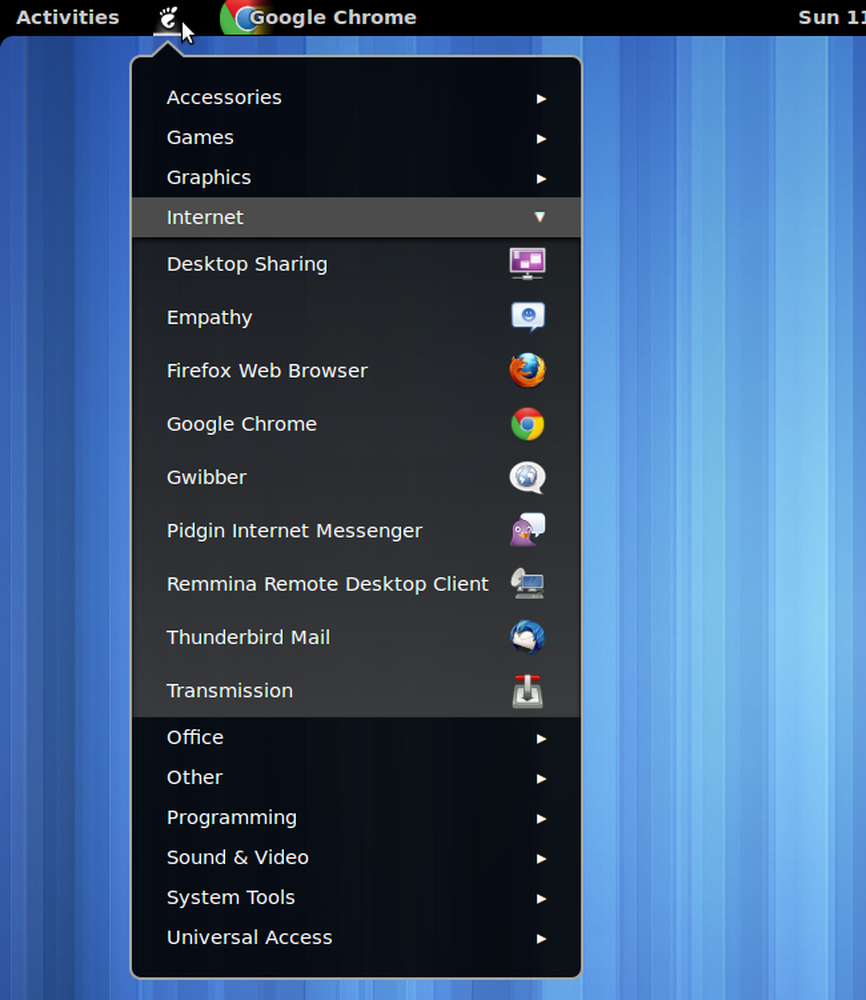
Ha hagyományosabb asztalt keres, próbálja ki a Cinnamon asztalt vagy a MATE-t, a GNOME 2 villáját.




